- מְחַבֵּר Abigail Brown [email protected].
- Public 2023-12-17 06:48.
- שונה לאחרונה 2025-01-24 12:10.
מה צריך לדעת
- בחר Compose. בשדה To, בחר Bcc. הזן נמענים גלויים בשדה To ונמענים בלתי נראים בשדה Bcc.
- קיצור המקשים ליצירת שדה עותק מוסתר הוא Ctrl+ Shift+ B ב-Windows או Command+ Shift+ B ב-macOS.
- כדי להסתיר את הכתובות של כל הנמענים, השאר את השדה To ריק, או הזן כתובת דוא"ל משלך.
Bcc (עותק עיוור) מאפשר לך להסתיר את הכתובות של נמעני האימייל אחד מהשני. הזנת כתובת בשדה עותק מוסתר הופכת אותה לבלתי נראית לנמענים אחרים של האימייל הזה. הנה איך להוסיף נמענים מוסתרים ב-Gmail.
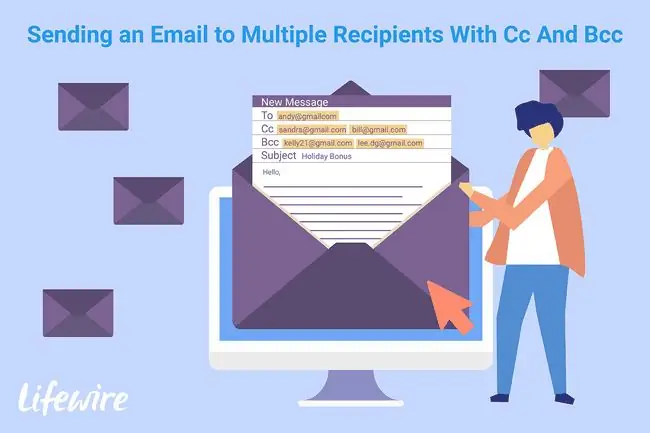
איך להעתיק אנשים עם Gmail
עותק מוסתר הוא כלי ניהולי שימושי מכיוון שהוא מונע צרחות תשובות לכל דבר כאשר מישהו משיב לרשימה, מה שמוביל לתשובות ומיילים נוספים. עותק מוסתר גם שומר על פרטי הקשר של אנשים. מכיוון שהשמות והכתובות של נמעני עותק מוסתר בודדים נותרים מעורפלים לכולם מלבד השולח, הפרטיות של האנשים שמקבלים את ההודעה מובטחת.
עם זאת, עותק מוסתר אינו חף מהחסרון שלו. אנשים במסגרות ארגוניות משתמשים לפעמים בשדה זה כדי להתחבר למפקחים או עמיתים לעבודה בחשאי.
-
בחר Compose כדי להתחיל אימייל חדש.

Image -
בחר עותק מוסתר בצד ימין של חלון הודעה חדשה.
דרך נוספת להחליף שדה זה היא ללחוץ Ctrl+ Shift+ B ב-Windows או Command+ Shift+ B ב-macOS.

Image -
הזן את הנמענים הראשיים בקטע To. כתובות אלו גלויות לכל נמען.
כדי להסתיר את הכתובות של כל הנמענים, השאר את השדה To ריק, או הזן את כתובת הדוא ל שלך.
- בשדה עותק מוסתר, הזן את כתובות האימייל שברצונך להסתיר אך אליהן אתה שולח את האימייל.
- ערוך את ההודעה שלך כראות עיניך ובחר Send.
למרות שהליך זה מכסה את השימוש ב-Gmail באינטרנט, רוב תוכניות האימייל מטפלות בעותק מוסתר באופן דומה. RFC 2822 - תקן רשמי - מציין כיצד יש ליישם עותק מוסתר ללא קשר לתוכנית או לשירות.






